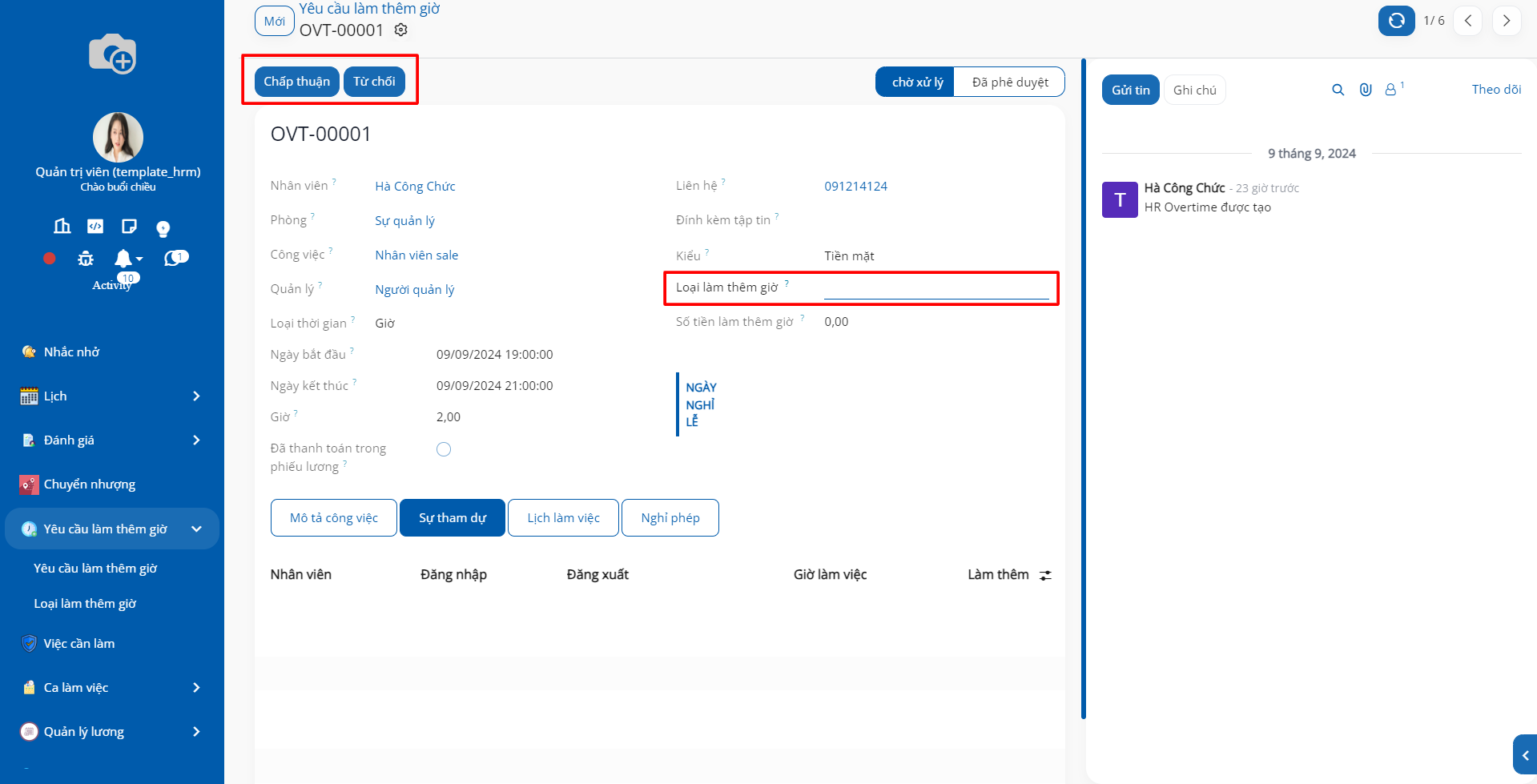Tăng ca¶
Phân hệ Yêu cầu Làm thêm giờ của SoOn cho phép nhân viên gửi yêu cầu làm việc ngoài giờ hành chính một cách chính thức và có hệ thống. Nhân viên có thể tạo yêu cầu làm thêm giờ qua hệ thống, nêu rõ thời gian, lý do làm thêm, và các chi tiết liên quan. Sau khi yêu cầu được gửi, nó sẽ được chuyển đến người quản lý hoặc bộ phận có thẩm quyền để xem xét và phê duyệt.
Quản lý có thể dễ dàng phê duyệt, từ chối, hoặc yêu cầu bổ sung thông tin nếu cần thiết. Chức năng này giúp doanh nghiệp quản lý giờ làm thêm một cách minh bạch, đảm bảo tuân thủ các quy định về làm thêm giờ, và tự động hóa việc tính toán giờ làm thêm để tính lương hoặc bù nghỉ cho nhân viên, đồng thời nâng cao hiệu suất quản lý thời gian và công việc.
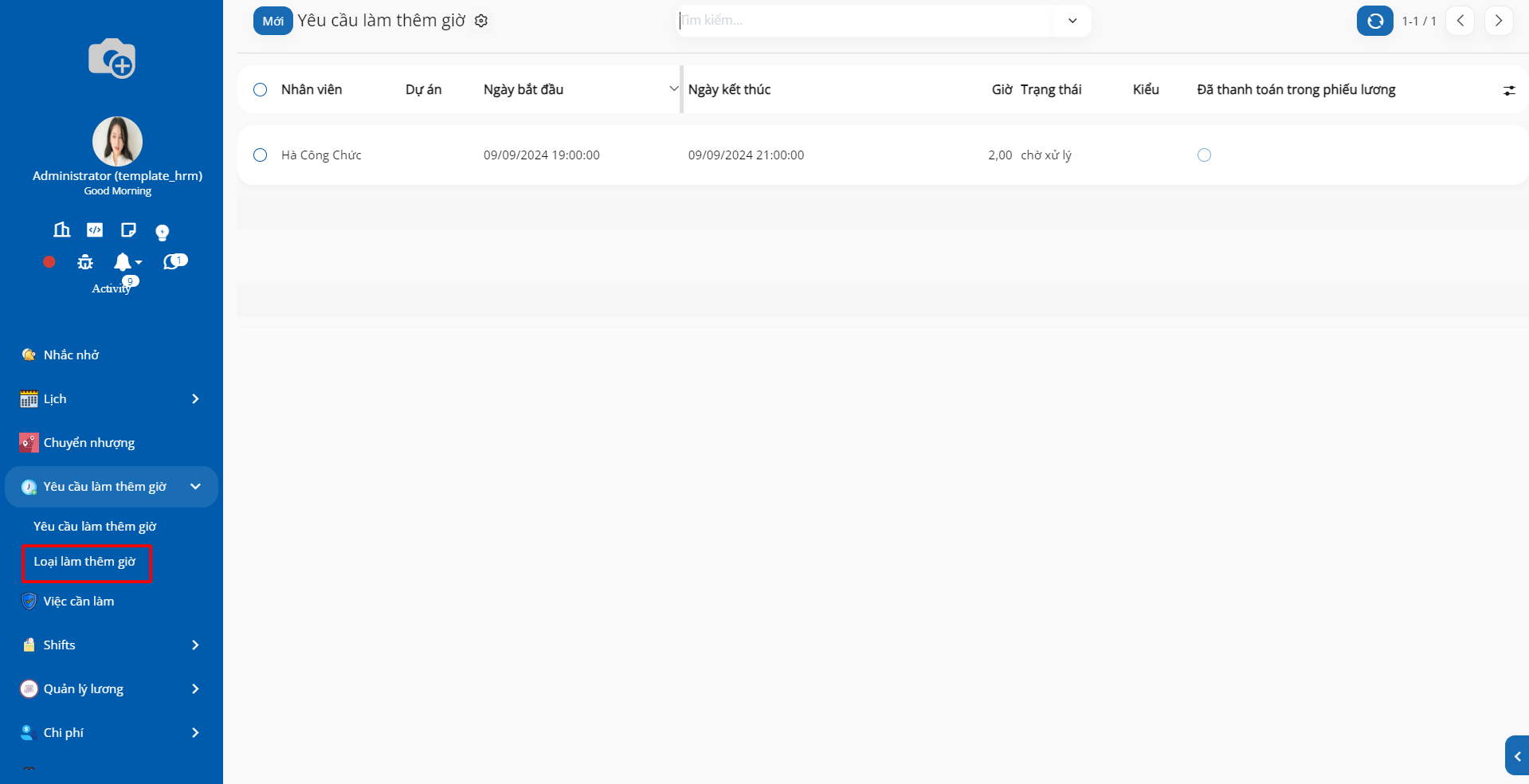
1. Thiết lập loại làm thêm¶
Chức năng Thiết lập Loại Làm thêm trong phân hệ Yêu cầu Làm thêm giờ của SoOn cho phép doanh nghiệp tùy chỉnh và quản lý các loại làm thêm giờ phù hợp với quy định và chính sách nội bộ.
Các loại làm thêm giờ có thể bao gồm làm thêm vào ngày thường, cuối tuần, ngày lễ, hoặc ca đêm, mỗi loại có thể có quy định và mức trả công khác nhau. Người quản lý có thể thiết lập và cấu hình chi tiết cho từng loại làm thêm, bao gồm các hệ số tính lương, điều kiện áp dụng, và quyền phê duyệt.
Để Thiết lập loại làm thêm, người dùng truy cập Phân hệ Yêu cầu làm thêm giờ > Loại làm thêm giờ và nhấn Mới.
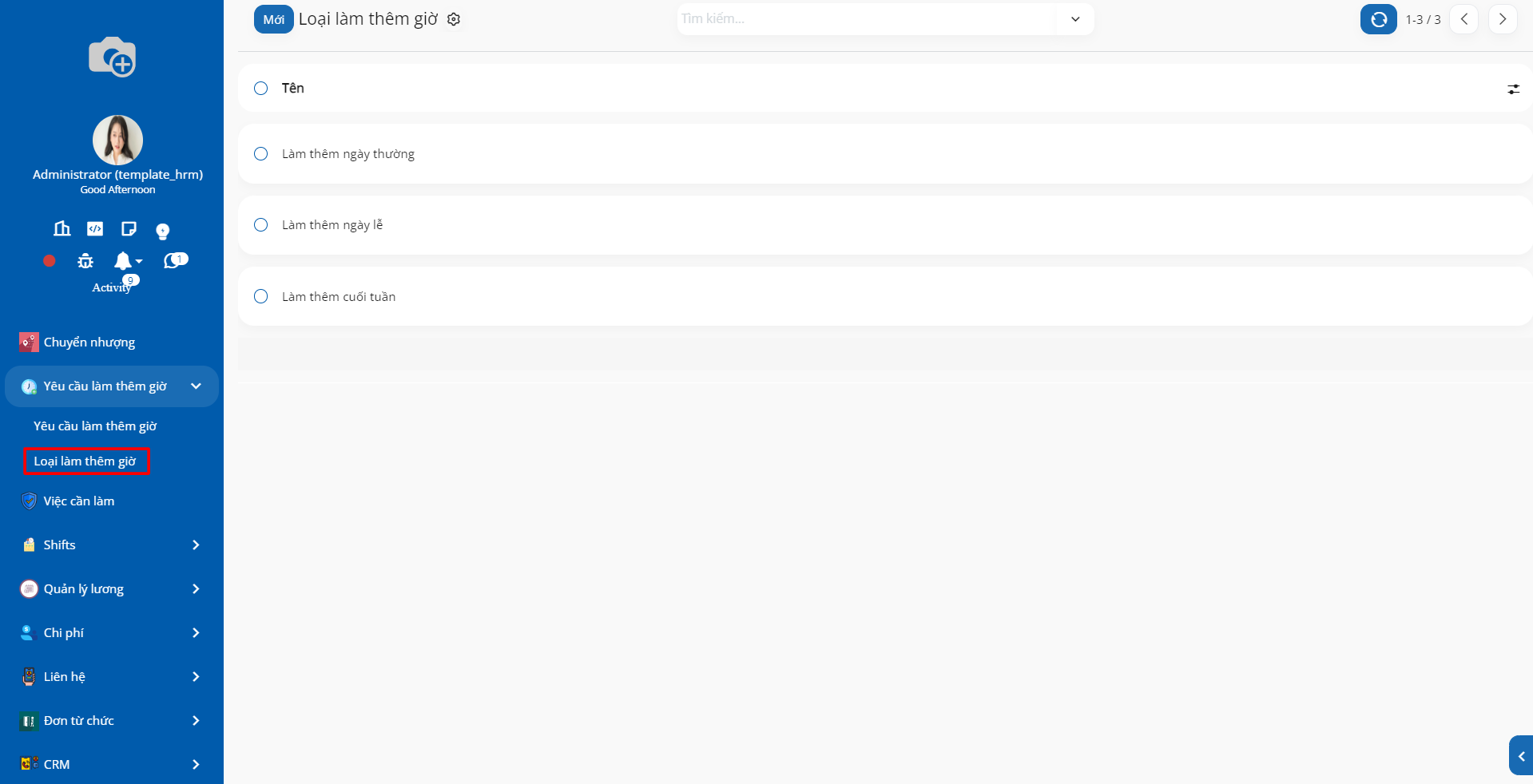
Người dùng cần nhập các thông tin sau:
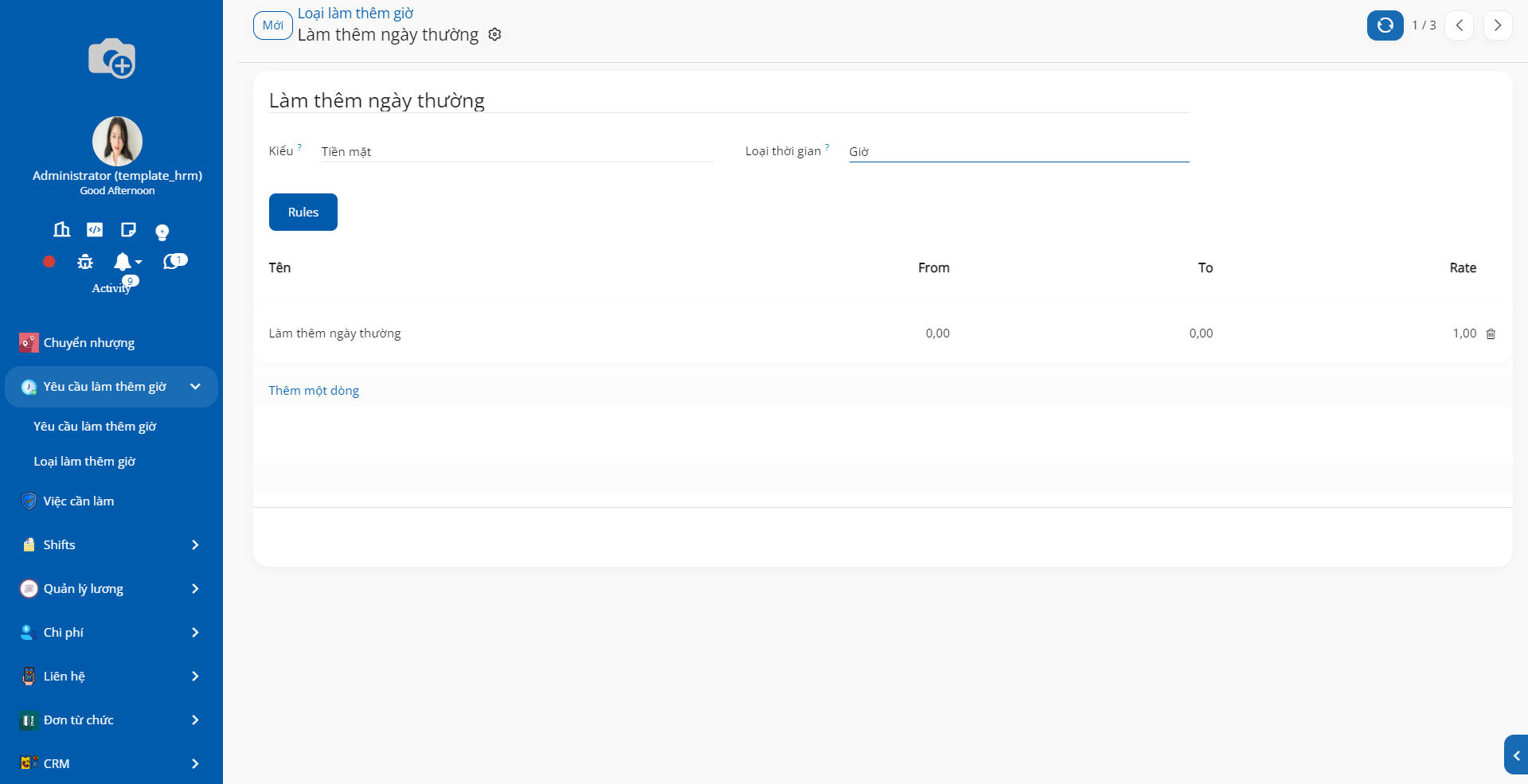
Tham chiếu: đặt số/tên tham chiếu cho loại làm thêm
Kiểu: Loại làm thêm được chia thành 2 kiểu tính công làm thêm:
Tiền mặt: Nhân viên sẽ được trả công làm thêm qua phiếu lương
Ngày nghỉ: Nhân viên sẽ được phép nghỉ bù công làm thêm
Loại thời gian: chọn Ngày hoặc Giờ để tính thời gian làm thêm
Quy tắc: Nếu chọn Kiểu là “Tiền mặt”, hệ thống hiển thị bảng quy tắc. Người dùng cần nhập các thông tin sau:
Tên: Nhập tên quy tắc
Form: Tùy theo Loại thời gian đã chọn là Ngày hoặc Giờ. Nhập thời gian để tính bắt đầu
To: Tùy theo Loại thời gian đã chọn là Ngày hoặc Giờ. Nhập thời gian để tính kết thúc
Rate: Tỷ lệ tính lương làm thêm. (Lương 1 ngày công/ 1 giờ công sẽ được nhân với tỷ lệ này để tính lương làm thêm)
Ví dụ:
Làm thêm ngày thường trong khoảng từ 18 giờ đến 22 giờ tính tỷ lệ (rate) = 1, còn từ 22 giờ đến 6 giờ tính tỷ lệ = 2
Làm thêm ngày lễ có tỷ lệ là 3, loại làm thêm = Giờ. Lương làm thêm sẽ = Lương 1 giờ của nhân viên x 3 = Lương làm thêm nhân viên nhận được
2. Yêu cầu làm thêm giờ¶
Để thực hiện kịp kế hoạch làm việc hoặc cần xử lý các công việc gấp phát sinh, nhân viên có thể tạo Đề nghị tăng ca với đầy đủ thông tin ngày giờ, nội dung công việc để trình cấp trên trực tiếp. Toàn bộ quá trình đề nghị phê duyệt này sẽ được thực hiện trên phần mềm đảm bảo nhanh, gọn, kịp thời phục vụ cho công việc. Đồng thời lưu lại toàn bộ lịch sử để phục vụ cho công tác quản lý, tính lương... về sau.
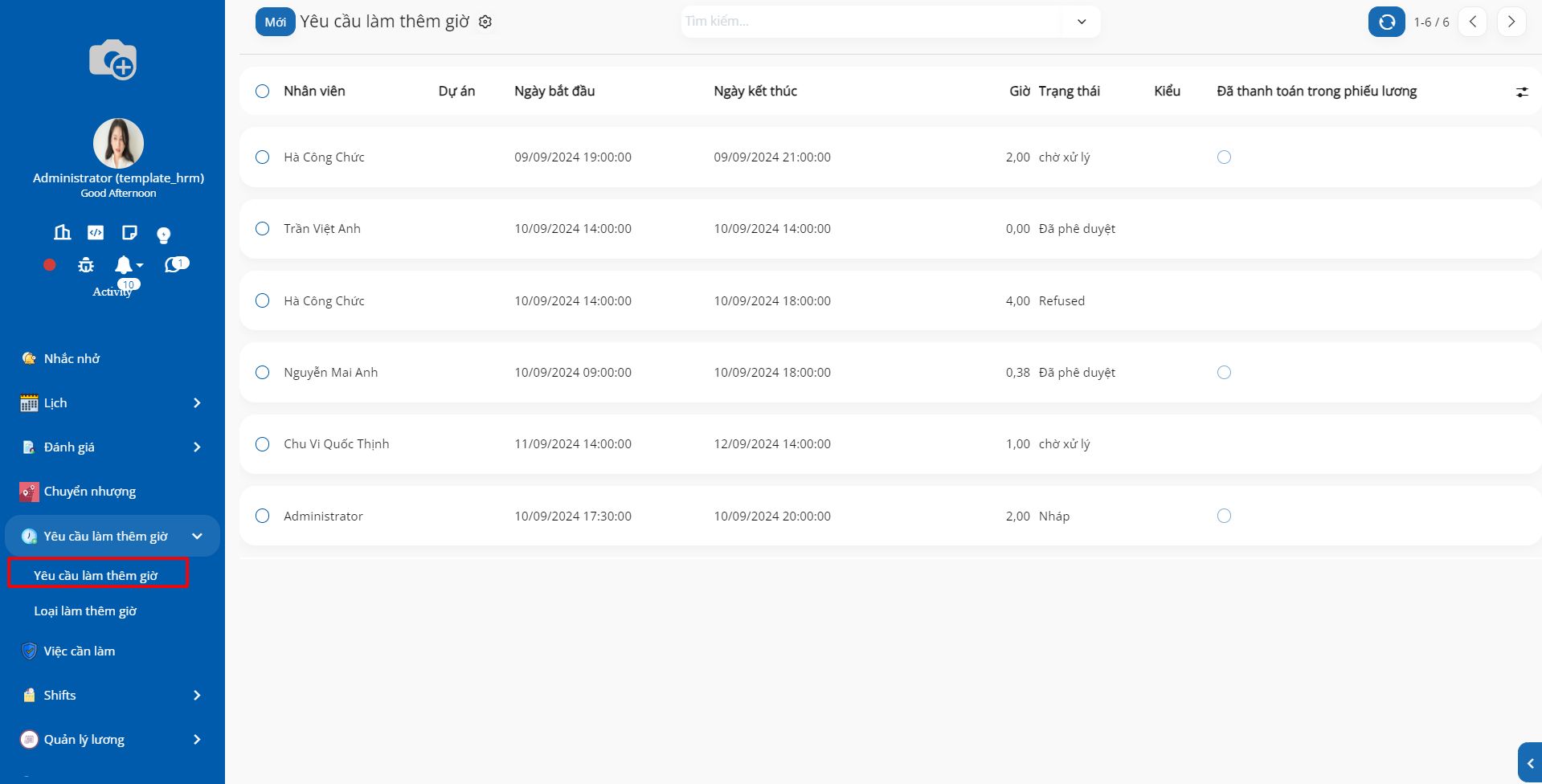
Để tạo phiếu yêu cầu làm thêm, người dùng truy cập vào phân hệ Tăng ca > Yêu cầu làm thêm giờ và nhấn Mới
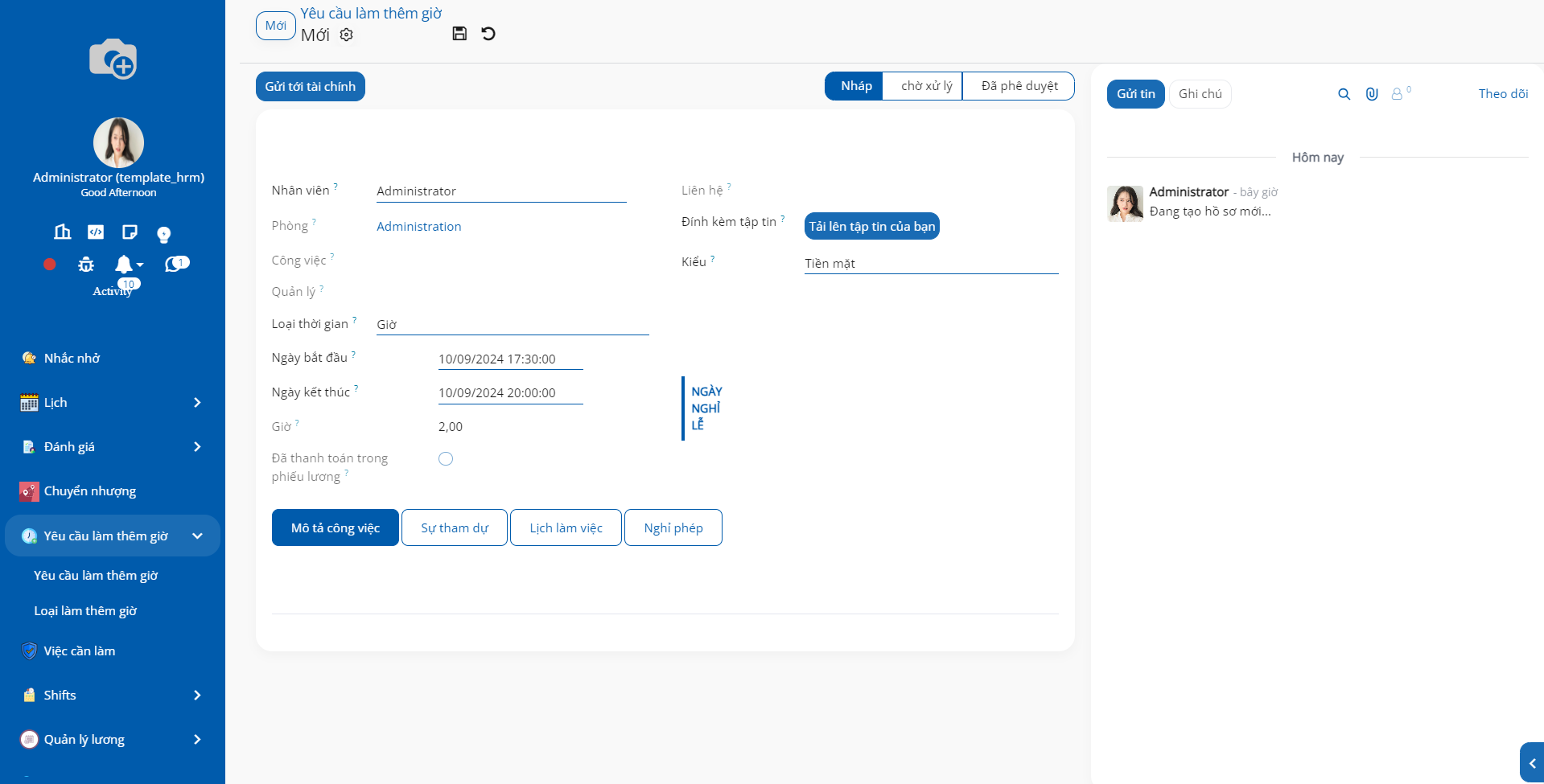
Người dùng cần nhập các thông tin sau:
Nhân viên: Chọn nhân viên yêu cầu làm thêm giờ
Loại thời gian:
Giờ: Yêu cầu làm thêm theo giờ
Ngày: Yêu cầu làm thêm theo ngày
Ngày bắt đầu: Chọn thời gian ngày/giờ bắt đầu
Ngày kết thúc: Chọn thời gian ngày/giờ kết thúc
Giờ: Hoặc Ngày. Tự động tính thời lượng làm thêm
Liên hệ: Hiển thị số hợp đồng của nhân viên
Đính kèm tập tin: Đính kèm biên bản yêu cầu làm thêm hoặc chỉ thị yêu cầu nhân viên cần tăng ca,...
Kiểu: Người dùng chọn kiểu tính công làm thêm mong muốn nhận được
Tab Mô tả công việc: Nhập mô tả lý do tạo yêu cầu làm thêm
Tab Sự tham dự: Hiển thị giờ chấm công làm thêm của nhân viên nếu được thiết lập trong cấu hình
Tab Lịch làm việc: Hiển thị lịch làm việc để đảm bảo giờ đăng ký tăng ca không trùng với giờ làm việc chính thức của nhân viên và quản lý sẽ kiểm soát được nên chọn Loại làm thêm nào cho nhân viên (ví dụ: chọn loại làm thêm đêm, tăng ca cuối tuần)
Tab Nghỉ phép: Hiển thị các ngày lễ được nghỉ của nhân viên. Nếu nhân viên yêu cầu làm thêm trùng ngày lễ, quản lý sẽ kiểm soát được nên chọn Loại làm thêm nào cho nhân viên (ví dụ: chọn loại Nghỉ lễ)
=> Người dùng nhấn lưu và Gửi tới tài chính để phê duyệt
Quản lý/Người chịu trách nhiệm phê duyệt làm thêm sẽ nhận được thông báo yêu cầu. Quản lý/Người chịu trách nhiệm bổ sung Loại làm thêm giờ vào phiếu yêu cầu và nhấn Chấp nhận hoặc Từ chối yêu cầu.